拡張機能やスクリプトなどをインストールして広範囲にカスタマイズされたアプリケーションを使用し、どこにでも持ち運びたい場合、またはどこにでもたくさんのアプリケーションを持ち運びたい場合 PortableApps 完璧なソリューションです。
PortableAppsソフトウェアは、iPod、フラッシュドライブ、MP3プレーヤー、ポータブルメディアプレーヤーなど、あらゆるフラッシュストレージにインストールできます。インストールすると、PortableAppsを使用して、OpenOffice、Firefox、VLCプレーヤーなどの他のソフトウェアをインストールして実行できます。 ..ポータブルストレージドライブから。
最良の部分は、デスクトップアプリケーションと同じように機能し、すべての設定と設定を保存することです。
PortableAppsのセットアップ
まず、外部ストレージドライブへのPortableAppsのインストール手順を簡単に説明し、次にPortableAppsを使用して他のアプリケーションをインストールする手順を説明します。
ProtableAppsアプリケーションをからダウンロードします ここに 。ダウンロードが完了したら、アプリケーションを実行します。
次を押す…
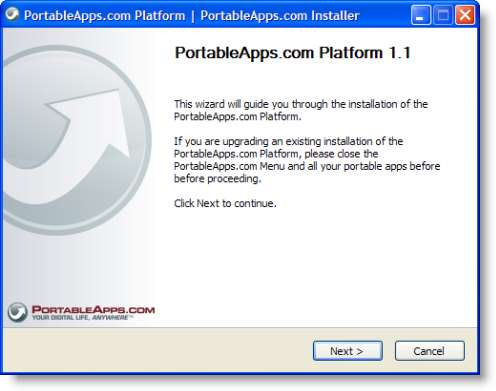
[参照]をクリックして、宛先を選択します
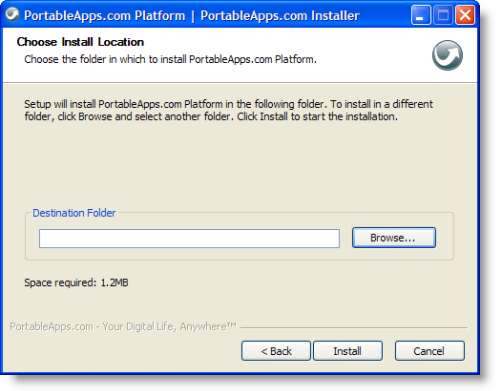
Archos(ポータブルメディアデバイス)の「PortableApps」という名前のディレクトリにPortableAppsをインストールしています。 データ" 。インストールパスは F:/データ/ 。インストールディレクトリを選択したら、「 OK 」と「 インストール ”
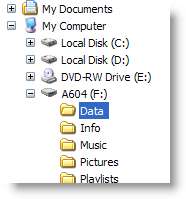
外部ストレージデバイスへのPortableAppsのインストールが完了したら、[ 終了」 外付けドライブからアプリケーションを起動します。
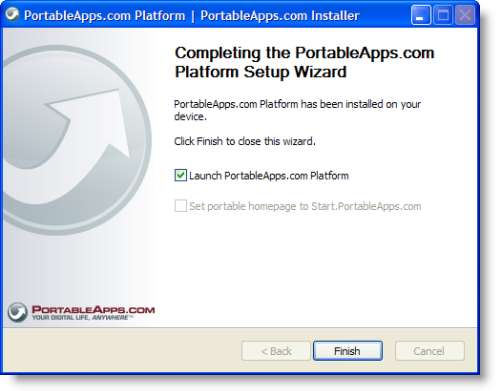
これはそれがどのように見えるかです。メニューの右側には、ドキュメント、音楽、写真などのディレクトリが表示されます。これらは、Windowsメニューに表示されるディレクトリと同じように使用できます。
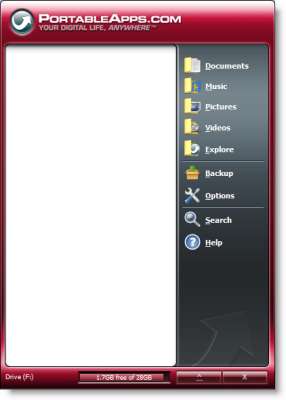
今すぐ「 オプション 」と「 新しいアプリをインストールする 」を使用して、アプリケーションを外部ストレージにインストールします。
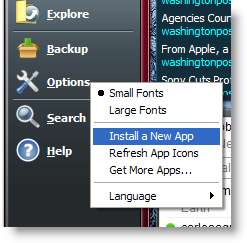
ここからダウンロードできるFirefoxのポータブルバージョンをインストールします。拡張子「」に注意してください。 paf.exe この拡張機能のみを備えたアプリケーションは、PortableAppsを使用してインストールできます。クリック ここに PortableApps互換アプリケーションのリストを表示します。
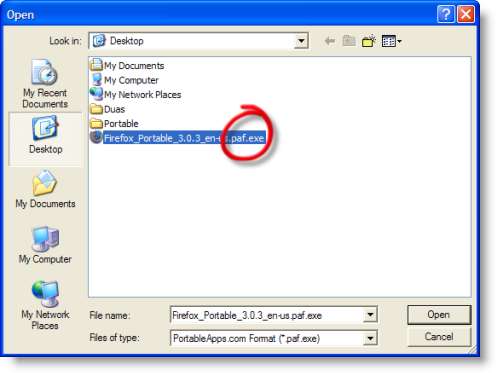
インストールexeを選択したら( .paf.exe )、[次へ]をクリックして、宛先ディレクトリを選択します
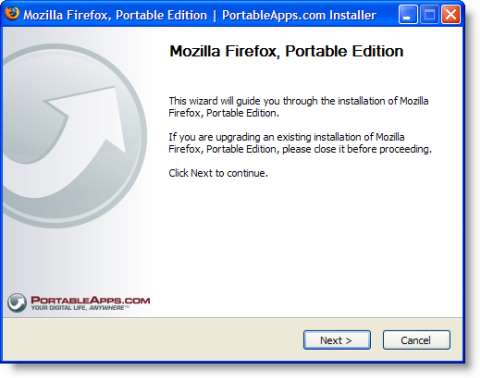
インストールディレクトリを選択します。外部ストレージドライブにある必要があることに注意してください( F: この場合)。 PortableAppsディレクトリにインストールしました。 「 インストール 」と「 終了 」をクリックしてインストールを完了します。
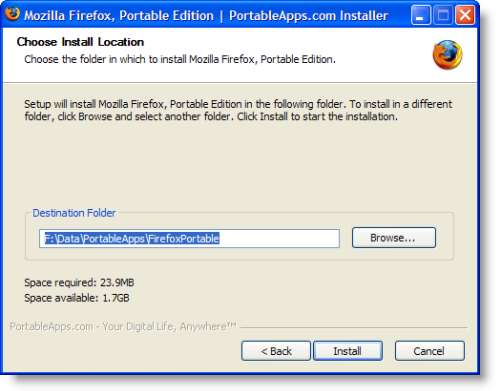
PortableAppsメニューをもう一度起動すると、タスクバーにアイコンが表示されます。
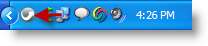
下の画像にあるように、「Mozilla Firefox、PortableEdition」が表示されています。
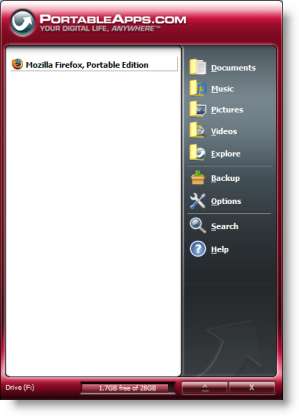
同様に、ポータブルメディアプレーヤーにOpenOfficeとVLC MediaPlayerポータブルをインストールしました。
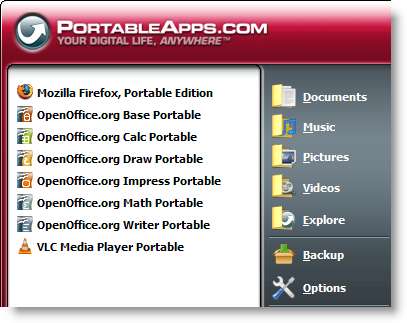
簡単でしたね。これは、ラップトップや他の同様のデバイスを持ち歩くことなく、必須のアプリケーションを持ち運ぶことができる優れたユーティリティです。






